ボタン
2020/10/25
ボタン
ボタンはリンク(誘導したいページに飛ぶこと)にはとても便利で有効なのでご説明しましょう。
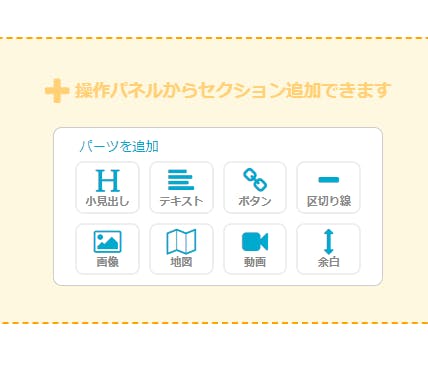
セクションから追加を選ぶとパーツを追加、と出てきます。8つの中からボタンという所をクリックすると

このようなボタンパーツが現れます。このボタンにはリンクが貼れます。他のページに飛ぶことが出来るわけですね。
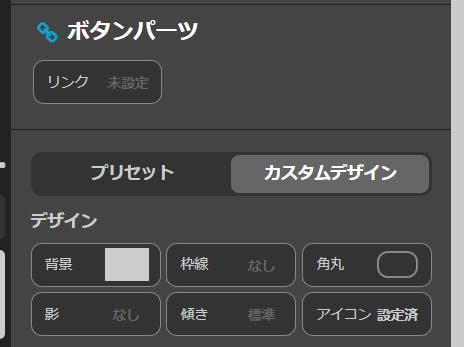
ボタンをクリックすると左の編集画面が変わり、ボタンパーツのところに青いチェーンマークがあり、リンクとありますね。
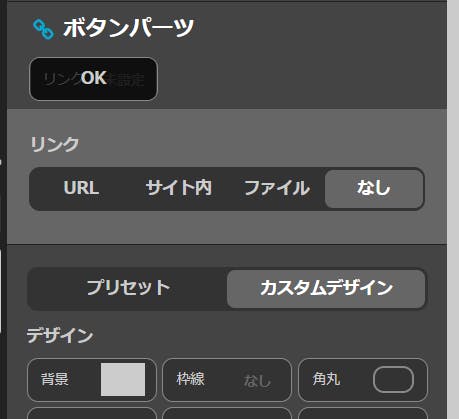
このリンクをクリックすると、URL、サイト内、などこのような画面に変わります。
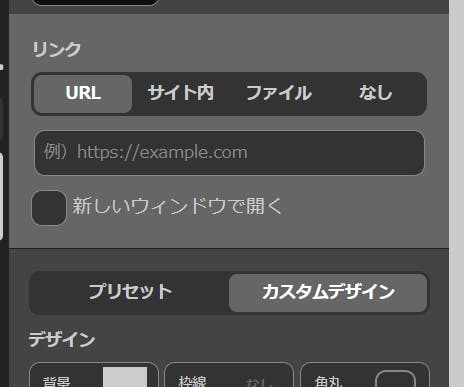
URLをクリックすると、飛べるページのURL入力画面が出てきます。ここにあなたが誘導したいページのURLを入れます。新しいウインドウで開く、を、チェックすると、新しいウインドウでそのページが開きます。
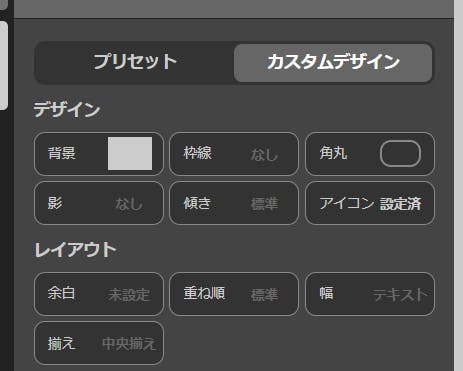
ボタンのデザインを変えてみましょう。背景(今はグレーですね)をクリックすると、
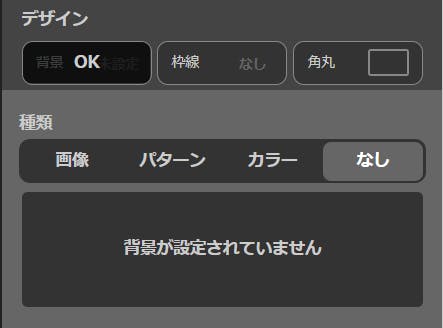
このような画面に変わります。
今背景は「なし」ですね。カラーをクリックしてみましょう。
今背景は「なし」ですね。カラーをクリックしてみましょう。
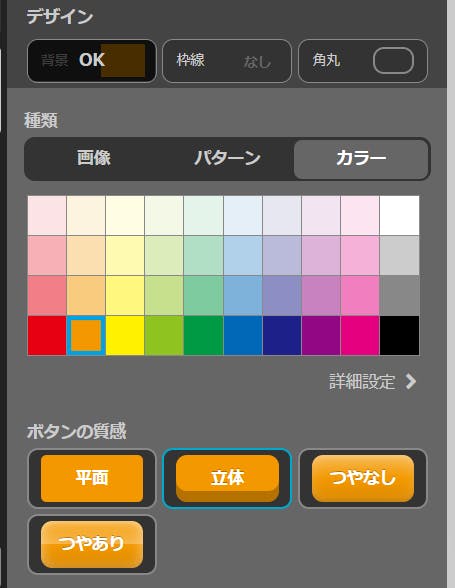
オレンジにしましょうか。
ボタンの質感は、「つやあり」にしてみましょう。
うっすら背景のところにOKと出ているのでOKをクリックして決定します。
ボタンの質感は、「つやあり」にしてみましょう。
うっすら背景のところにOKと出ているのでOKをクリックして決定します。
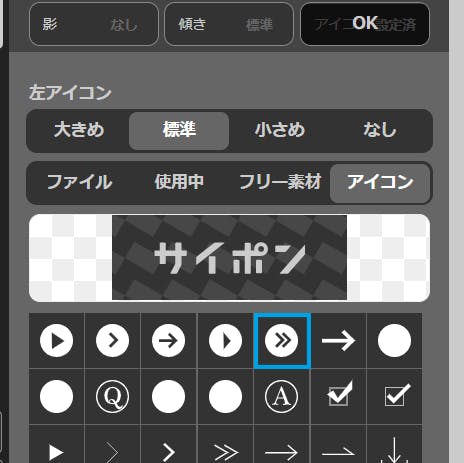
アイコンは「決定済み」になっていますが、変えられます。
アイコン決定済みをクリックすると、うっすらアイコンにOKの文字になりますね。背景の時と同じですね。左アイコンと右アイコンも変えてみましょう。変え終わったらOKをクリックしましょう。
アイコン決定済みをクリックすると、うっすらアイコンにOKの文字になりますね。背景の時と同じですね。左アイコンと右アイコンも変えてみましょう。変え終わったらOKをクリックしましょう。
アイコンの大きさも、大きめ、標準、小さめ、とありますので、いろいろ試してみましょう。
ちなみに、
ファイル、というのは準備された画像も入れることができますよ、という事です。あなたが撮影した画像や描いてもらったイラストも使えます。
フリー素材、というのは「画像は無料で使用できます」というフリー画像サイトからダウンロードしたものが使えるということです。著作権が発生する画像もあるので、有料の画像の場合はご購入ください。
アイコンはサイポンで用意したこれらのものが使え、色や大きさも変えられるので便利ですよ。
ちなみに、
ファイル、というのは準備された画像も入れることができますよ、という事です。あなたが撮影した画像や描いてもらったイラストも使えます。
フリー素材、というのは「画像は無料で使用できます」というフリー画像サイトからダウンロードしたものが使えるということです。著作権が発生する画像もあるので、有料の画像の場合はご購入ください。
アイコンはサイポンで用意したこれらのものが使え、色や大きさも変えられるので便利ですよ。
ボタンをマスターすると、あなたのお店の内部や商品、お店へのアツい想いを語ったあなたのご挨拶ページなどに、簡単に飛んでもらうことができます。
このブログはエキスパ社のサイポンで作っています。
とっても簡単にホームページやブログができますよ。
あなたもいかがですか?
とっても簡単にホームページやブログができますよ。
あなたもいかがですか?

